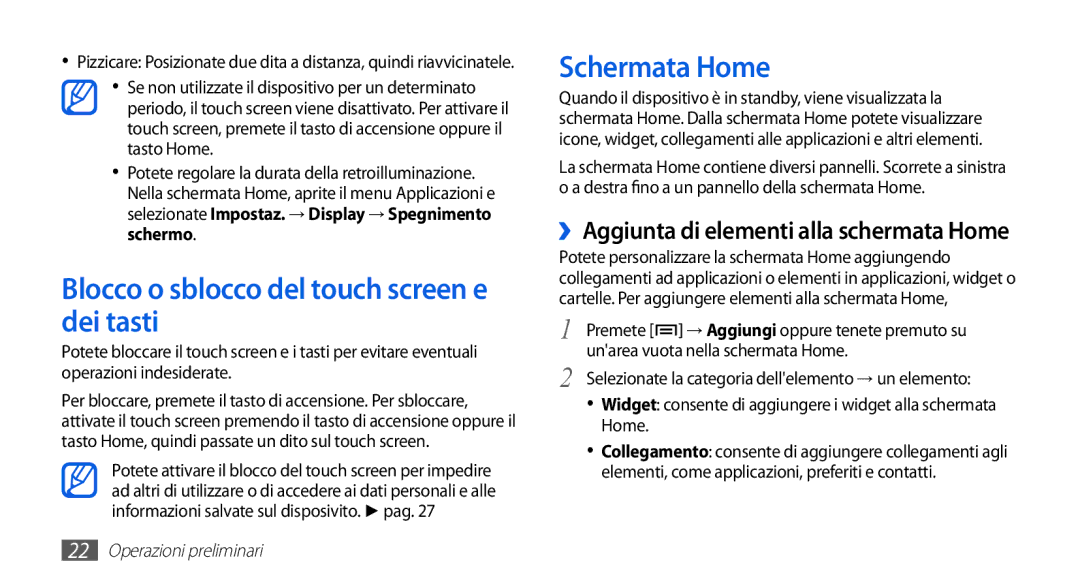•Pizzicare: Posizionate due dita a distanza, quindi riavvicinatele.
•Se non utilizzate il dispositivo per un determinato periodo, il touch screen viene disattivato. Per attivare il touch screen, premete il tasto di accensione oppure il tasto Home.
•Potete regolare la durata della retroilluminazione. Nella schermata Home, aprite il menu Applicazioni e selezionate Impostaz. → Display → Spegnimento schermo.
Blocco o sblocco del touch screen e dei tasti
Potete bloccare il touch screen e i tasti per evitare eventuali operazioni indesiderate.
Per bloccare, premete il tasto di accensione. Per sbloccare, attivate il touch screen premendo il tasto di accensione oppure il tasto Home, quindi passate un dito sul touch screen.
Potete attivare il blocco del touch screen per impedire ad altri di utilizzare o di accedere ai dati personali e alle informazioni salvate sul disposivito. ► pag. 27
Schermata Home
Quando il dispositivo è in standby, viene visualizzata la schermata Home. Dalla schermata Home potete visualizzare icone, widget, collegamenti alle applicazioni e altri elementi.
La schermata Home contiene diversi pannelli. Scorrete a sinistra o a destra fino a un pannello della schermata Home.
››Aggiunta di elementi alla schermata Home
Potete personalizzare la schermata Home aggiungendo collegamenti ad applicazioni o elementi in applicazioni, widget o cartelle. Per aggiungere elementi alla schermata Home,
1 Premete [![]() ] → Aggiungi oppure tenete premuto su un'area vuota nella schermata Home.
] → Aggiungi oppure tenete premuto su un'area vuota nella schermata Home.
2 Selezionate la categoria dell'elemento → un elemento:
•Widget: consente di aggiungere i widget alla schermata Home.
•Collegamento: consente di aggiungere collegamenti agli elementi, come applicazioni, preferiti e contatti.